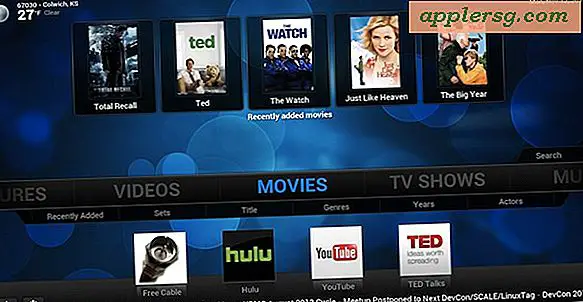Erneut ein 3D-Dock in OS X Yosemite (oder auch ein transparentes Dock)

Das Dock ist nur einer von vielen Aspekten der Mac OS X-Oberfläche, die in Yosemite überarbeitet und abgeflacht wurde. Vorbei die Zeiten des 3D-Docks, sieht das neue Yosemite Dock standardmäßig wie eine flachere Version aus, ähnlich wie das iOS Dock. Wenn Sie sich nach dem Dock mit einigen Abmessungen oder einer gewissen Transparenz sehnen, können Sie das 3D-Dock mithilfe eines kostenlosen Dienstprogramms von Drittanbietern in OS X Yosemite wiederherstellen oder das Dock vollständig transparent gestalten.
Die Verwendung von CDock ist einfach genug, es dauert nur einen Moment, um zum älteren Style-Dock auf einem Yosemite-Mac zurückzukehren. Es gibt nicht viel zu diesem, aber weil es eine Systemdatei ändert, möchten Sie möglicherweise Ihren Mac sichern, bevor Sie es verwenden, oder wenn Sie vorhaben, die Dock-Image-Dateien selbst zu durchsuchen.
Mach das Yosemite Dock 3D Again auf einem Mac
- Holen Sie CDock kostenlos von Source Forget (klicken Sie auf den grünen Download-Button)
- Entpacken Sie die App, die Sie benötigen, klicken Sie mit der rechten Maustaste und wählen Sie "Öffnen", um Gatekeeper-Einschränkungen zu umgehen
- Klicken Sie auf das Untermenü "Dock Theme:" und wählen Sie "Yosemite 3D", dann klicken Sie auf "Übernehmen"
- Das Dock wird aktualisiert und dreht 3D wieder magisch

Wenn Sie den dunklen Modus verwenden, werden Sie feststellen, dass das Dock zu einem weißeren, helleren Dock zurückkehrt, um das 3D-transparente Aussehen zu erhalten, da es an dieser Stelle keinen Weg mehr gibt, aber es ist möglich, dass ein neues dunkles Thema entsteht für cDock in der Zukunft erstellt werden.
So sehen sie nebeneinander aus, mit dem 3D-Dock oben und dem flachen (dunklen) Dock auf der Unterseite. In diesen Screenshots wurde die Option "Kontrast erhöhen" sowie die Einstellung "Transparenz reduzieren" aktiviert:

Die Änderung bleibt bestehen, bis Sie entweder die Einstellung wieder auf die Standardeinstellung zurücksetzen, zurück in den dunklen Modus wechseln und neu starten oder wenn OS X Yosemite in einem umfassenderen Systemupdate aktualisiert wird, das es dann in den flachen Zustand zurückversetzt:

Wenn 3D nicht dein Ding ist und der flache Standard es auch nicht für dich tut, gibt es ein paar mehr Optionen, mit denen du spielen kannst, vielleicht ist das nächstbeste eine Transparent-Option.
Machen Sie das OS X Yosemite Dock transparent
cDock hat auch ein Dock-Design, um das Dock in OS X Yosemite in ein transparentes Panel zu verwandeln, das im Grunde die Dock-Grafik überflüssig macht und die Icons einfach über dem Desktop-Hintergrundbild schweben lässt:
- Wählen Sie in cDock das Untermenü "Dock Theme:" und wählen Sie "Transparent" als Dock-Option
- Klicken Sie auf Anwenden, um das Dock neu zu starten und neu zu starten
So sieht das aus:

Und so sieht das im Vollbildmodus aus, mit einem vollständigen OS X Yosemite-Screenshot, der die Transparenz sowohl in den Fenstern als auch im Dock zeigt:

Offensichtlich ist etwas wie ein transparentes, dreidimensionales Dock im Gegensatz zu einem flachen Dock eher eine persönliche Vorliebe, und es wird die Benutzerfreundlichkeit nicht als etwas wie den fehlenden Standardkontrast zu Benutzeroberflächenelementen im gesamten Yosemite-Erscheinungsbild beeinträchtigen. Dennoch mögen viele Benutzer das Aussehen des alten Docks genug, um die Änderung zu wünschen.
Wenn Sie sich noch nicht sicher sind, ob cDock die Docks-Darstellung in OS X anpassen soll, zeigt das folgende Video, wie einfach es ist:
Bevorzugen Sie die neue flache Dock-Darstellung, das transparente Dock oder das ältere 3D-Dock? Kümmert es dich überhaupt, wie das Dock aussieht? Ich habe meine Einstellungen so eingestellt, dass sie automatisch ausgeblendet werden. Das ist nichts, was mir viel auffällt, zumindest im Vergleich zu einigen der drastischeren Änderungen der Benutzeroberfläche, die mit OS X Yosemite auf den Mac gebracht wurden.




![iOS 11.2.2 Sicherheitsupdate verfügbar [IPSW Download Links]](http://applersg.com/img/ipad/759/ios-11-2-2-security-update-available.jpg)